
Si vous avez déjà eu à présenter une équation dans le cadre d'un document Word - peut-être que vous étudiez mat 6 Applications Android gratuites Math pour vous aider à survivre Mathématiques 6 Applications Android gratuites Math pour vous aider à survivre Cours de mathématiques Vous devez survivre aux mathématiques classe d'une manière ou d'une autre, et ces applications rendront ce voyage mille fois plus facile. Lire la suite - vous savez entrer des formules manuellement n'est pas facile. Le nombre de caractères spéciaux impliqués et la complexité de la mise en forme appropriée peuvent rendre la tâche très difficile. Heureusement, Microsoft Office 2016 propose quelques outils pour vous faciliter la vie.
Une fois que vous êtes pleinement conscient des aides intégrées à la suite Office, l'intégration correcte, même les équations les plus complexes dans votre travail sera un jeu d'enfant. Ensuite, il suffit de comprendre ce que vous avez en face de vous ...
1. Insérer des équations de stock
Il y a certaines équations mathématiques dont les utilisateurs d'Office auront besoin à maintes reprises, et Microsoft a donc décidé de faire gagner du temps à tout le monde en offrant plusieurs agrafes intégrées.
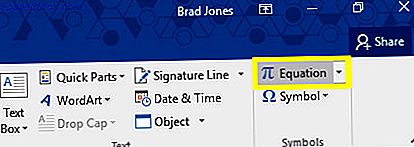
Ces équations sont accessibles en se dirigeant vers la section Symboles de l'onglet Insertion . Cliquez sur la liste déroulante Equation et choisissez l'un des exemples intégrés pour l'insérer dans votre document.

Une fois l'équation sur la page, vous pouvez utiliser la liste déroulante à sa droite pour faire des réglages comme le changement entre les styles de formatage linéaire et professionnel Comment formater et gérer des listes dans Microsoft Word Comment formater et gérer des listes dans Microsoft Word Peu importe combien listes à puces ou numérotées que vous avez créé avec Microsoft Word dans votre vie jusqu'à présent, je parie que vous apprendrez quelque chose de nouveau à partir de ce guide! Ou avons-nous oublié quelque chose? Lire la suite . La case sur le côté droit de l'équation est simplement un "handle" pour faciliter le déplacement de la déclaration autour de votre document sans que son contenu ne soit réorganisé.
Il convient de noter que vous pouvez apporter des modifications à ces équations intégrées simplement en mettant en évidence des valeurs individuelles et en tapant le remplacement souhaité. Une fois que vous avez fait cela, vous pouvez utiliser l'option déroulante Enregistrer comme nouvelle équation pour stocker cette formule pour une utilisation ultérieure.

Cela vaut la peine de consulter l'option Plus d'équations à partir de Office.com dans la liste déroulante Equations du ruban. Tant que vous êtes connecté à Internet, vous obtiendrez d'autres équations pré-écrites en ligne, allant de choses relativement simples comme un modèle de base de multiplication de fractions à des formules plus approfondies comme la fonction gamma.

2. Écrire des équations manuellement
Pour commencer à écrire une équation manuellement, accédez à la section Symboles de l'onglet Insertion et cliquez sur le mot Équation elle-même, plutôt que sur le bouton déroulant qui l'accompagne.

Le raccourci pour commencer à taper une équation est ALT + = . Vous remarquerez que lorsque vous commencez à créer une équation manuellement, le ruban sera déplacé vers la section Outils d'équation de l'onglet Conception pour vous donner un accès rapide à un certain nombre de symboles et de structures. C'est génial d'avoir ces caractères en main, mais vous pouvez bien sûr aussi utiliser les codes ASCII correspondants ou même la carte de caractères pour surcharger la carte de caractères dans Windows 3 applications pour surcharger la carte de caractères dans Windows lorsque la carte de caractères devient une agrafe de votre routine de travail, vous avez deux options: trouver une application tierce pour plus facilement mettre les caractères à portée de main, ou mémoriser les touches Alt pour chaque ... Lire la suite.
Notez que pendant que vous êtes dans ce mode, l'entrée de votre clavier prendra par défaut le texte mathématique en italique lorsque vous êtes dans une région mathématique. Si vous ne souhaitez pas que cela se produise, utilisez la bascule Texte normal dans la section Outils du ruban.

Une fois que vous avez rédigé votre équation, vous pouvez utiliser les outils de mise en forme du texte standard dans Word pour modifier son apparence visuelle. Cependant, en changeant la police de caractères Voulez Gorgeous Free Fonts? Voici 25+ sites où vous les trouverez Vous voulez de magnifiques polices gratuites? Voici plus de 25 sites où vous les trouverez Plutôt que de parcourir des centaines de polices, voici quelques sites qui vous aideront à suivre toutes les nouvelles polices que vous utiliserez dans votre prochaine conception. Lire Plus n'aura pas beaucoup d'effet - seules les polices spécialisées adaptées aux mathématiques ont tendance à comporter tous les caractères nécessaires. Vous pouvez toujours modifier la taille et la couleur du texte comme d'habitude.
Si votre équation est susceptible d'être réutilisée régulièrement, il vaut la peine de la sauvegarder afin de ne pas avoir à écrire la formule manuellement à chaque fois. Pour ce faire, cliquez sur le bouton déroulant à droite de votre équation et sélectionnez Enregistrer comme nouvelle équation .

La boîte de dialogue de sauvegarde qui s'ouvre en conséquence est largement auto-explicative, mais prenez un moment pour considérer la liste déroulante Options . Cela vous permettra de spécifier si votre équation peut être insérée directement dans le texte, ou si elle est ajoutée par défaut en tant que nouveau paragraphe ou même nouvelle page. Les deux dernières options ne seront pas appropriées pour chaque formule que vous écrivez, mais elles vous épargneront du temps et des efforts pour le formatage dans certaines situations.
3. Dessiner une équation avec de l'encre
Office 2016 vous permet également d'écrire des équations à main levée, soit en utilisant votre souris ou une interface tactile. Si vous envisagez de travailler avec cette dernière méthode de saisie, assurez-vous de vous familiariser avec Windows Ink Essayez Windows Ink sur Windows 10, Exécutez Android Apps sur votre Chromebook ... [Tech News Digest] Essayez Windows Ink sur Windows 10, Run Applications Android sur votre Chromebook ... [Tech News Digest] Windows Ink atterrit sur Windows 10, Google taquine les applications Android pour Chrome OS, même Steve Wozniak pense qu'Apple devrait payer plus d'impôts, Spotify trouve votre match Game of Thrones, et suit les Jeux olympiques Torch on ... Lire la suite à l'avance.
Une fois que vous êtes prêt à commencer, dirigez-vous vers la section Symboles de l'onglet Insertion et utilisez la liste déroulante Equation . Sélectionnez l' équation d'encre pour ouvrir l'interface de dessin.

L'interface de dessin se compose d'un espace à écrire et d'une zone de prévisualisation qui montre l'aspect de l'équation sur la page. Cela vous donne l'occasion de perfectionner votre travail avant qu'il ne soit inséré dans le document - mais vous constaterez probablement que Windows Ink est capable de lire votre écriture assez précisément.

Écrivez votre équation dans son intégralité avant de revenir pour faire des modifications. Windows Ink est assez intelligent pour tenir compte du contexte, donc même s'il ne comprend pas certains caractères au moment où vous les écrivez, il peut corriger automatiquement le résultat désiré La correction automatique mathématique de Microsoft Word facilite la saisie des équations La correction automatique mathématique de Microsoft Word facilite les équations Type Vous savez que Word a AutoCorrect, mais saviez-vous que vous pouvez également activer ses raccourcis pour les mathématiques? Lire la suite après que l'entrée est terminée.
Si vous avez besoin d'affiner votre équation, vous avez deux outils à votre disposition. La première est la fonction Effacer, qui supprime les caractères individuels ou les symboles un par un et ne peut pas être annulée, alors soyez prudent lorsque vous l'utilisez.

Vous pouvez également utiliser Sélectionner et corriger pour remplacer un élément de votre équation, plutôt que de le supprimer purement et simplement. Comment récupérer des fichiers Office supprimés Comment faire pour récupérer des fichiers Office supprimés Perdu un fichier crucial et besoin de le récupérer? Ces conseils vous aideront à récupérer vos documents Office en un rien de temps. Lire la suite . Pour utiliser cet outil, sélectionnez-le en bas de la fenêtre et utilisez le curseur pour dessiner le caractère ou le symbole que vous voulez modifier jusqu'à ce qu'il devienne rouge.

Vous serez ensuite présenté avec une sélection de remplacements à choisir. Si le personnage que vous recherchez n'est pas listé, vous devrez simplement essayer de le dessiner.

Une fois que votre équation est prête, cliquez simplement sur Insérer et elle sera ajoutée à votre document.

Avez-vous un conseil sur la façon de produire des équations parfaites dans Office 2016? Ou cherchez-vous de l'aide pour un problème particulier qui n'est pas couvert par cet article? Dirigez-vous vers la section des commentaires pour demander conseil, ou offrez-le à d'autres lecteurs.



